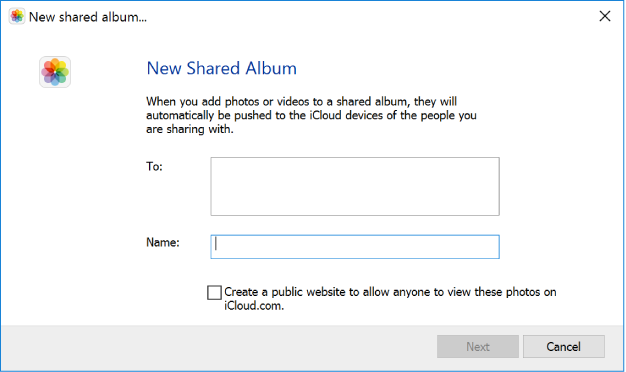Compartir fotos icloud desde pc windows
Hola
Quiero compartir fotos que tengo en ICloud desde pc con windows.
He instalado ICloud pero cuando llego aquí:
"En un PC con Windows, abre iCloud para Windows y selecciona Fotos. Haz clic en el botón Opciones para comprobar que Fotos compartidas en iCloud está activada y, a continuación, haz clic en Aplicar"
ya no sé seguir. No sé cómo compartir las carpetas.
Gracias